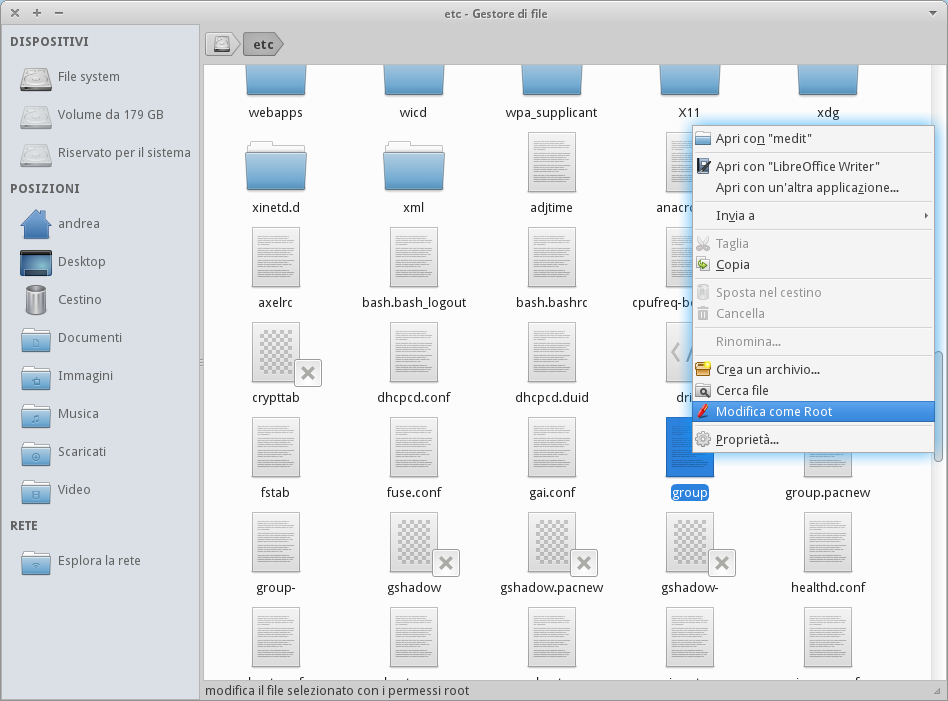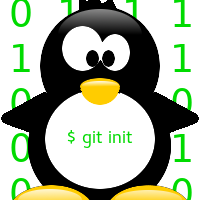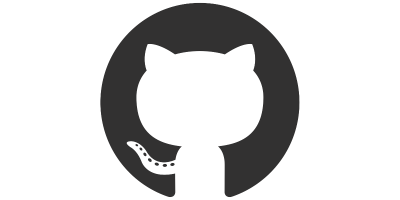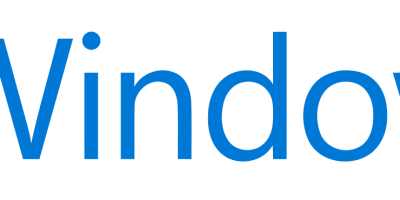Per prima cosa installiamo gksu, che ci servirà per avere i privilegi da superutente (a differenza di root, la password non viene chiesta da terminale, ma viene chista tramite una finestra grafica e quindi lo possiamo usare per le applicazioni che non vengono lanciate da terminale).
Installiamolo con il comando
sudo pacman -S gksu
Terminata l’installazione configuriamolo per impostare se vogliamo utilizzare “su” (che chiederà la password di root) o “sudo” (che chiederà la password del vostro utente), per farlo digitiamo da terminale il comando
gksu-properties
e selezionate “su” o “sudo” a seconda di quello che preferite
Ora impostiamo una nuova Azione personalizzata in Thunar, per farlo andiamo nel menu “Modifica -> Imposta Azioni Personalizzate” e creiamone una nuova, in cui andremo ad inserire quanto segue
Nome: Modifica come Root (oppure qualsiasi altro nome che volete che appaia nel menu del tasto destro)
Descrizione: modifica il file selezionato con i permessi root (Anche qui potete mettere quello che volete)
Comando: gksu editor-di-testo-che-vuoi-usare %f
Ora spostatevi nella scheda “Condizioni di Visibilità” e mettete la spunta SOLO su “File di Testo”.
Ora chiudete vedrete se ad esempio andate nella cartella /etc/ che premendo con il tasto destro del mouse su uno dei tanti file di testo, apparirà anche la voce “Modifica come Root”